Baza znanja
Obrada izvoda
Pregled transakcija na izvodu
Proces obrade izvoda započinjete klikom na dugme Obradi izvod sa liste izvoda (slika 1.)

Klikom na ovo dugme prikazuje se stranica sa svim transakcijama na odabranom izvodu. Transakcije su podeljene u dve grupe: uplate i isplate - i prikazane su u dve posebne tabele. (slika 2.)
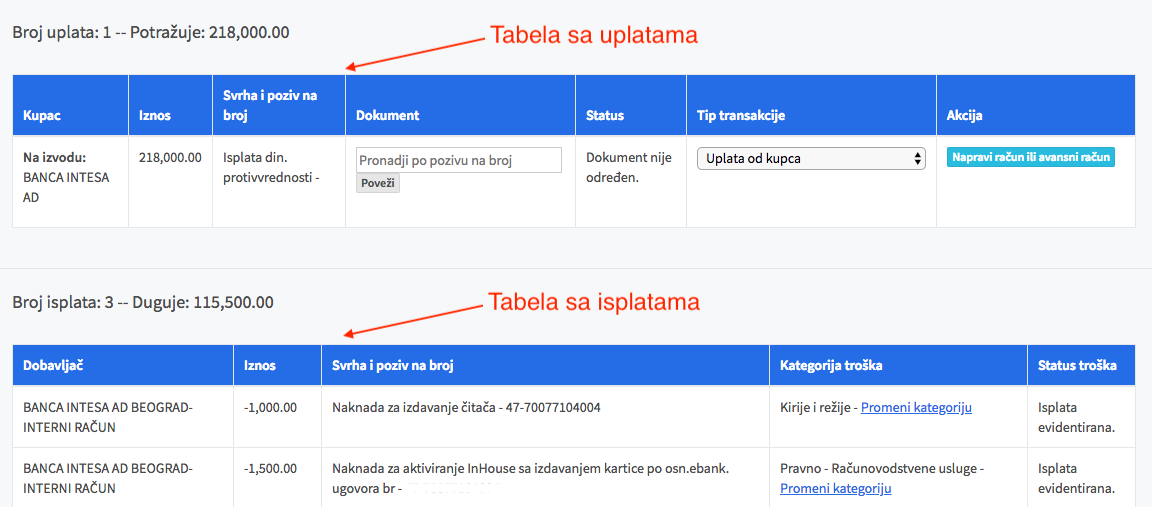
Za svaku transakciju dostupne su adekvatne akcije u zavisnosti od tipa transakcije. Pored samih transakcija, na ovoj stranici nalaze se i druge korisne informacije o samom izvodu: broj izvoda, datum izvoda, broj računa kojem pripada, banka, početno stanje, novo stanje i link za vraćanje na listu izvoda. (slika 3.)
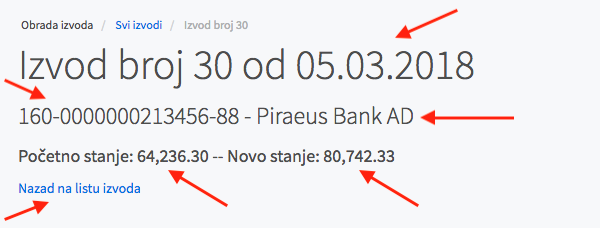
Automatsko povezivanje uplata i dokumenata po pozivu na broj
Svaki račun ili predračun koji se napravi u sistemu Moje Fakture na sebi nosi jedinstveni poziv na broj. Vaši klijenti ovaj poziv na broj trebaju upisati prilikom plaćanja. Kada uvozite svoj izvod u Moje Fakture, sistem će sam na osnovu poziva na broj uplate pokušati da pronađe odgovarajući račun u sistemu. Ukoliko sistem pronađe adekvatan račun ili predračun koji odgovara zadatom pozivu na broj automatski će izvršiti povezivanje transakcije sa izvoda sa zadatim klijentom i dokumentom. (slika 4.)

Sve što vama ostaje da uradite u ovom trenutku je da napravite račun ili evidentirate uplatu za šta su već ponuđene adekvatne akcije. (slika 5.)

Manuelno povezivanje uplata i dokumenata
Ukoliko prilikom uvoza izvoda sistem nije bio u mogućnosti da automatski poveže uplatu i dokument u bazi, povezivanje možete izvršiti ručno. Obratite pažnju na kolonu Dokument. U njoj se nalazi input polje sa naznakom "Pronađi po pozivu na broj" i dugme "Poveži". U ovom slučaju neophodno je da ručno u okviru sistema pronađete račun za koji je izvršena uplata, uzmete njegov poziv na broj, upišete ga u polje "Pronađi po pozivu na broj" i kliknete na dugme "Poveži". (slika 6.)
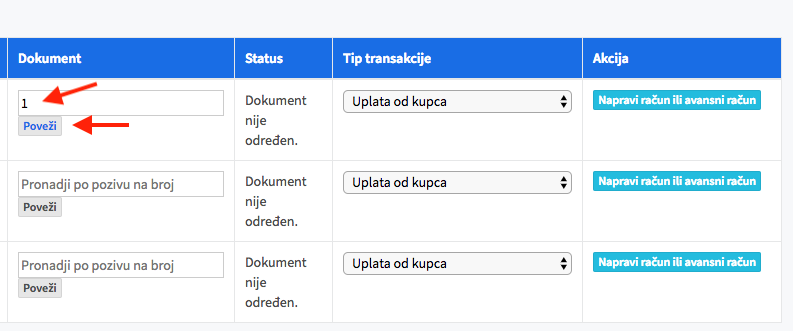
Sistem će izvršiti povezivanje dokumenta i uplate i u procesu Vas pitati da akciju potvrdite i proverite podatke. (slika 7.)
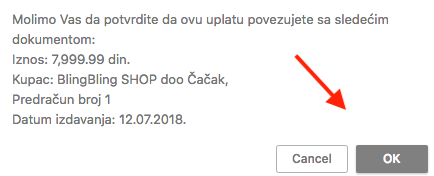
Nakon uspešno izvršenog povezivanja, primetićete da je sada linkovan i definisan i kupac i dokument za koji je izvršena uplata, kao i da su se pojavile adekvatne opcije za dalje procesiranje uplate. Ukoliko ste povezali pogrešan dokument to možete izmeniti klikom na link "Promeni" čime započinjete proces povezivanja iz početka.
Obrada uplata
Kada je u pitanju sama obrada uplata, neophodno je da prvo razumemo kakve sve uplate se mogu naći na izvodu. Za početak, tu su naravno standardne uplate po izdatim računima ili predračunima i avansne uplate. Pored ovih "standardnih" uplata na izvodu se mogu naći i druge transakcije za koje tehnički ne izdajete račun. Na primer, uplate mogu biti i od:
- Transfera sredstava u okviru istog pravnog lica
- Kamate ili drugi vid prihoda za koji ne izdajete račun.
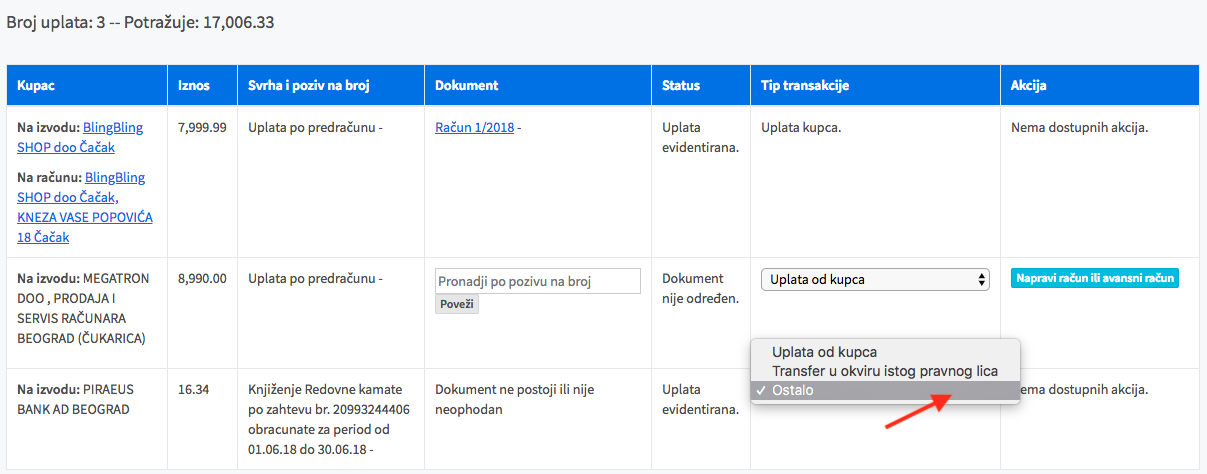
Ukoliko se radi o uplati za koju se ne izdaje račun potrebno je da odaberete odgovarajući tip transakcije. Ukoliko se radi o uplati koja je zapravo transfer sa drugog računa u okviru istog pravnog lica potrebno je odabrati tip "Transfer u okviru istog pravnog lica". Dok ukoliko se radi o kamatama ili drugim oblicima uplate za koje se ne izdaje račun potrebno je odabrati tip "Ostalo".
Kada su u pitanju standardne uplate od kupaca, moguća su 3 scenaria:
- Uplata je izvršena po predračunu, potrebno je napraviti račun i zabeležiti uplatu.
- Uplata je izvršena po računu, potrebno je evidentirati uplatu na račun.
- Uplata je avansna i potrebno je izdati avansni račun za uplatu.
Scenario 1: Uplata je izvršena po predračunu, potrebno je napraviti račun i zabeležiti uplatu
Ukoliko je uplata izvršena po postojećem računu ili predračunu za početak je neophodno povezati transakciju na izvodu i dokument. Ovo radimo preko poziva na broj ukoliko sistem nije uspeo da automatski poveže uplatu sa računom ili predračunom. Ukoliko ste transakciju povezali sa predračunom, u koloni Akcija će se pojaviti dugme Napravi račun. (slika 9.)

Klikom na ovo dugme dobijate dijalog u kojem je neophodno da definišete datum izdavanja i datum prometa. Klikom na dugme Potvrdi (slika 10.) od zadatog predračuna kreira se račun i automatski se evidentira odabrana uplata.
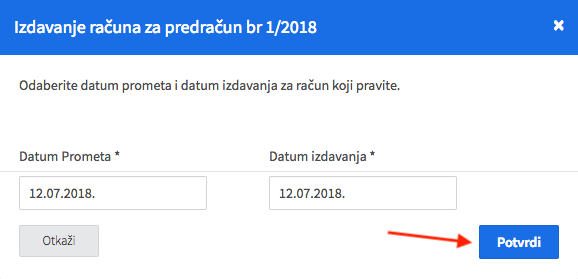
Scenario 2: Uplata je izvršena po računu, potrebno je evidentirati uplatu na račun
Ukoliko je uplata izvršena po računu, nakon povezivanja po pozivu na broj u koloni Akcija pojaviće se dugme "Evidentiraj uplatu" (slika 11.)

Klikom na ovo dugme sistem će vas pitati da potvrdite akciju, nakon čega se uplata evidentira i ova transakcija na izvodu se smatra rešenom.
Scenario 3: Uplata je avansna i potrebno je izdati avansni račun za uplatu
Ukoliko je uplaćen avans ili jednostavno je izvršena uplata kojoj nije prethodio nijedan formalni dokument dolazite u situaciju u kojoj klijentu trebate ili izdati avansni ili regularan račun. U ovim slučajevima transakcija se ne povezuje sa dokumentom po pozivu na broj već se u koloni Akcija vidi dugme "Napravi račun ili avansni račun". (slika 12.)

Klikom na ovo dugme otvara se standardna forma za izdavanje računa. Nakon što napravite avansni ili regularan račun uplata će automatski biti povezana i transakcija na izvodu rešena.
Obrada isplata
Kada su u pitanju isplate, njih takođe možete obraditi sa liste transakcija na izvodu. U ovom trenutku jedina operacija koja je dostupna nad isplatama je razvrstavanje po budžetskim kategorijama. Budžetske kategorije definišete u modulu Budžet. Pored svake isplate u koloni Kategorija troška nalazi se padajući meni sa opcijama. (slika 13.)
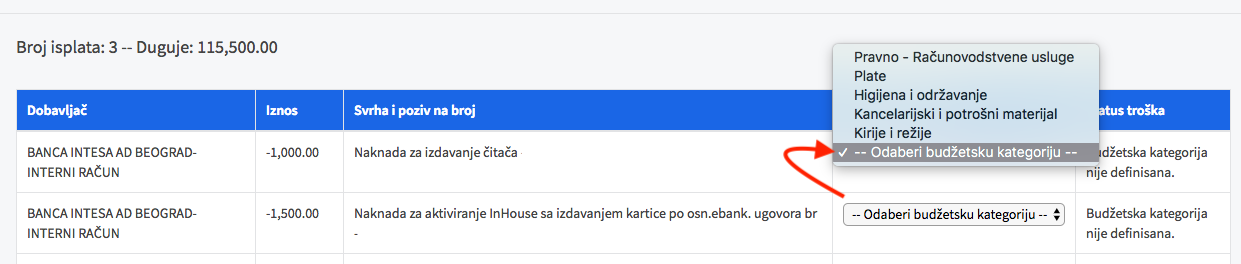
Pogledajte još: Mesečni izveštaj o potrošnji po kategorijama
Opcije su budžetske kategorije i nakon što odaberete kategoriju trasakcija će biti raspoređena i smatraće se rešenom.
Pregled iskorišćenosti budžeta možete možete videti u posebnom izveštaju u sekciji Izveštaji na kojem ćete za svaku budžetsku kategoriju videti i koji je budžetski limit i kolika je potrošnja po toj kategoriji.
Pogledajte sledeći tutorijal: Brza obrada izvoda